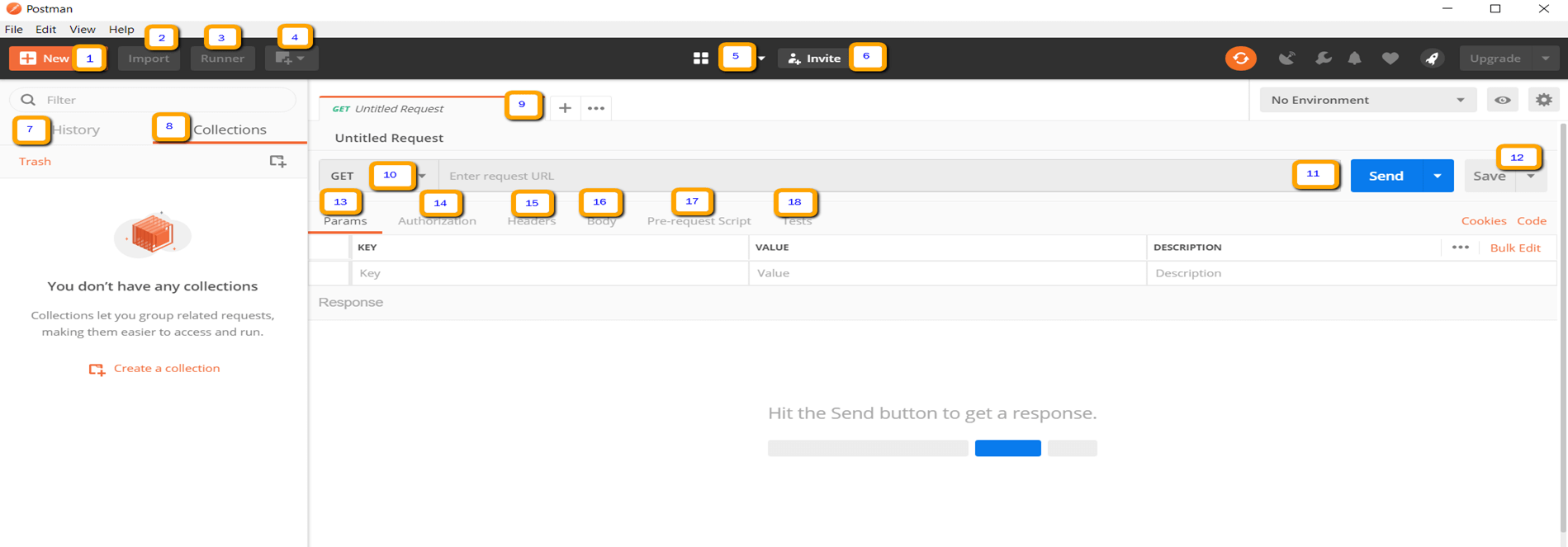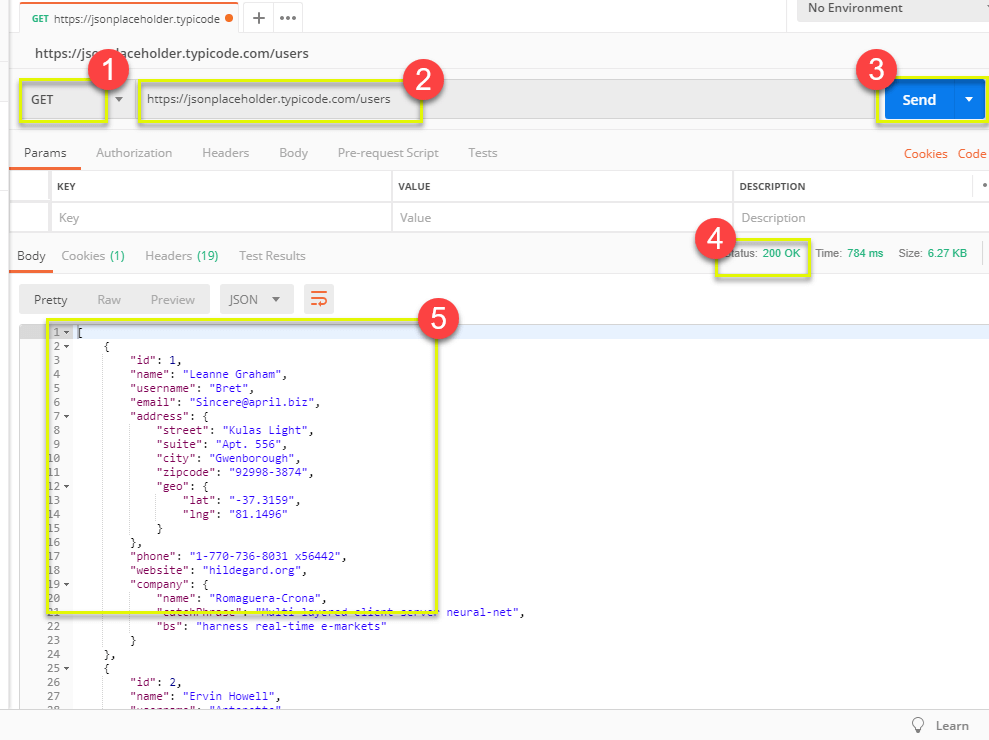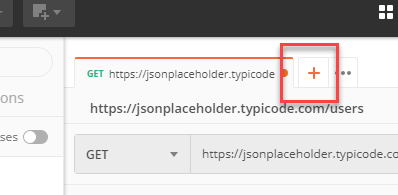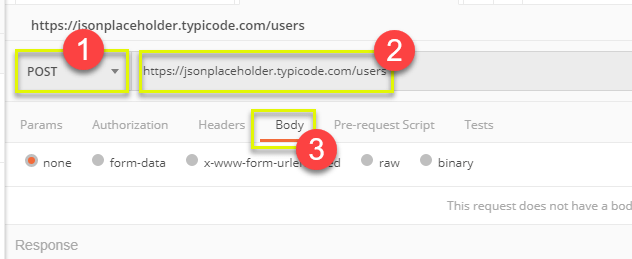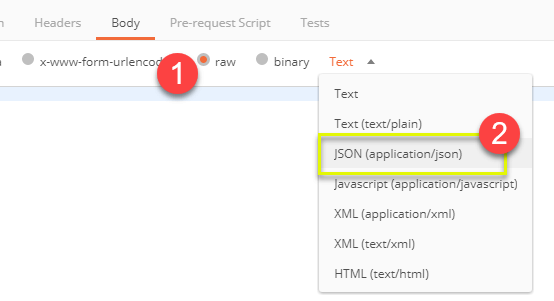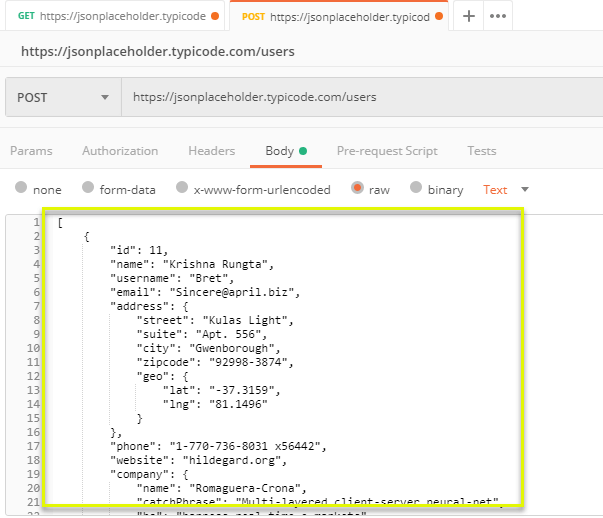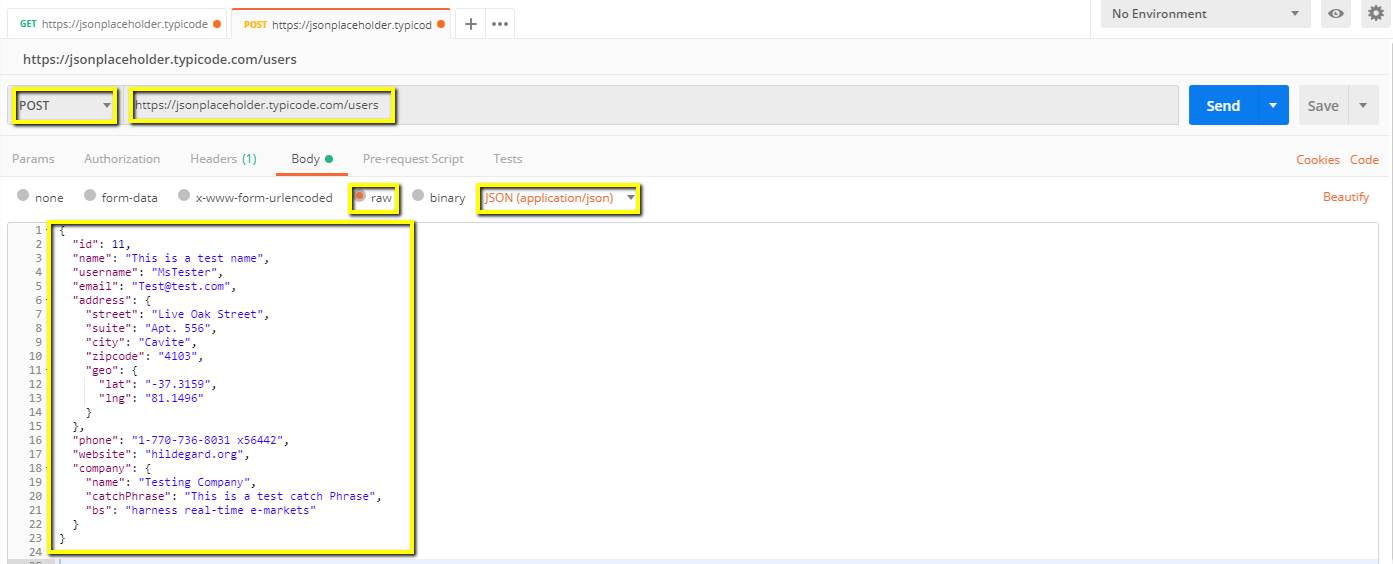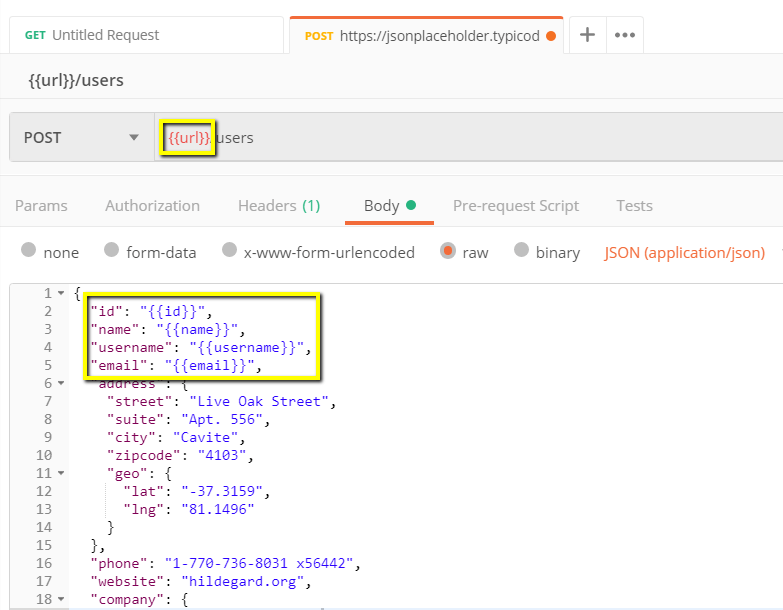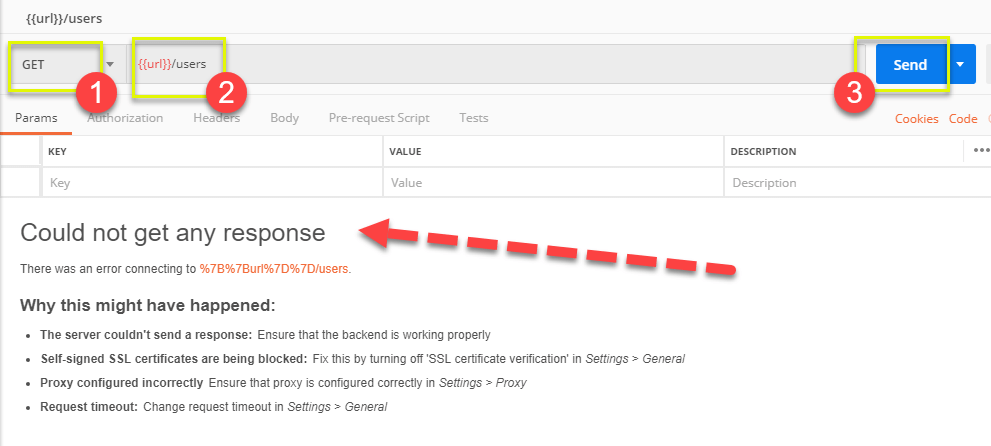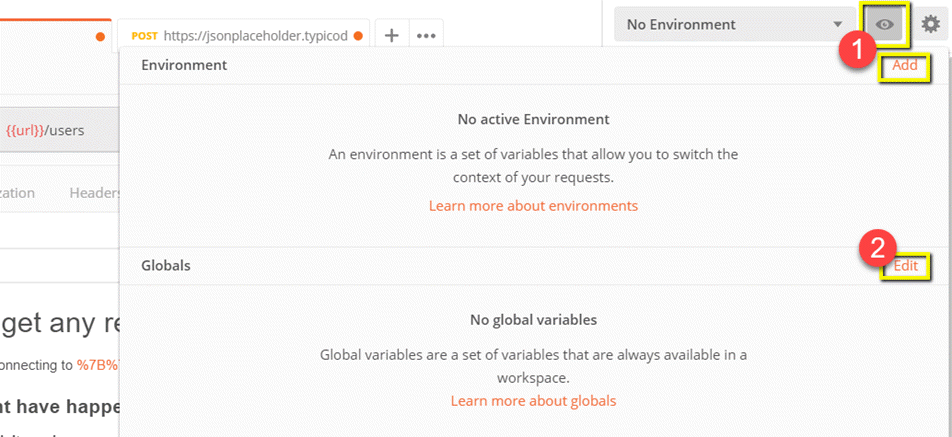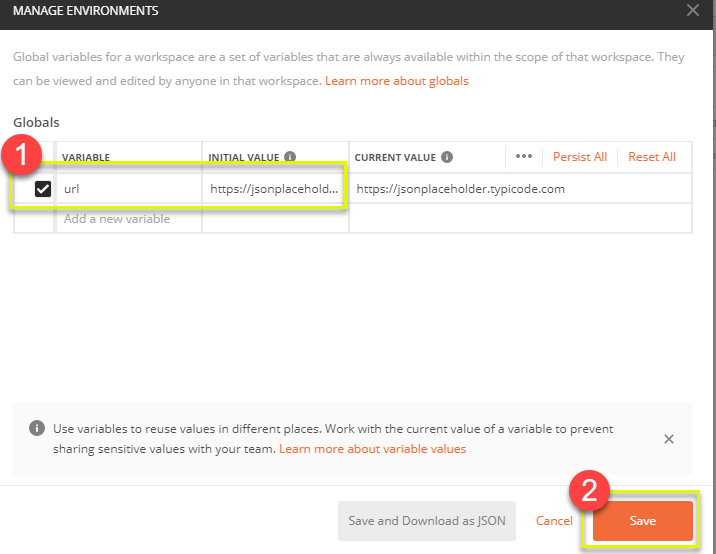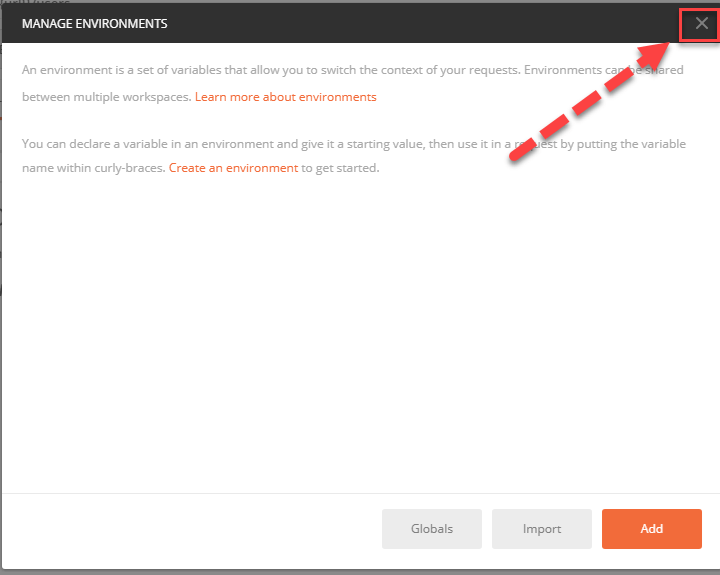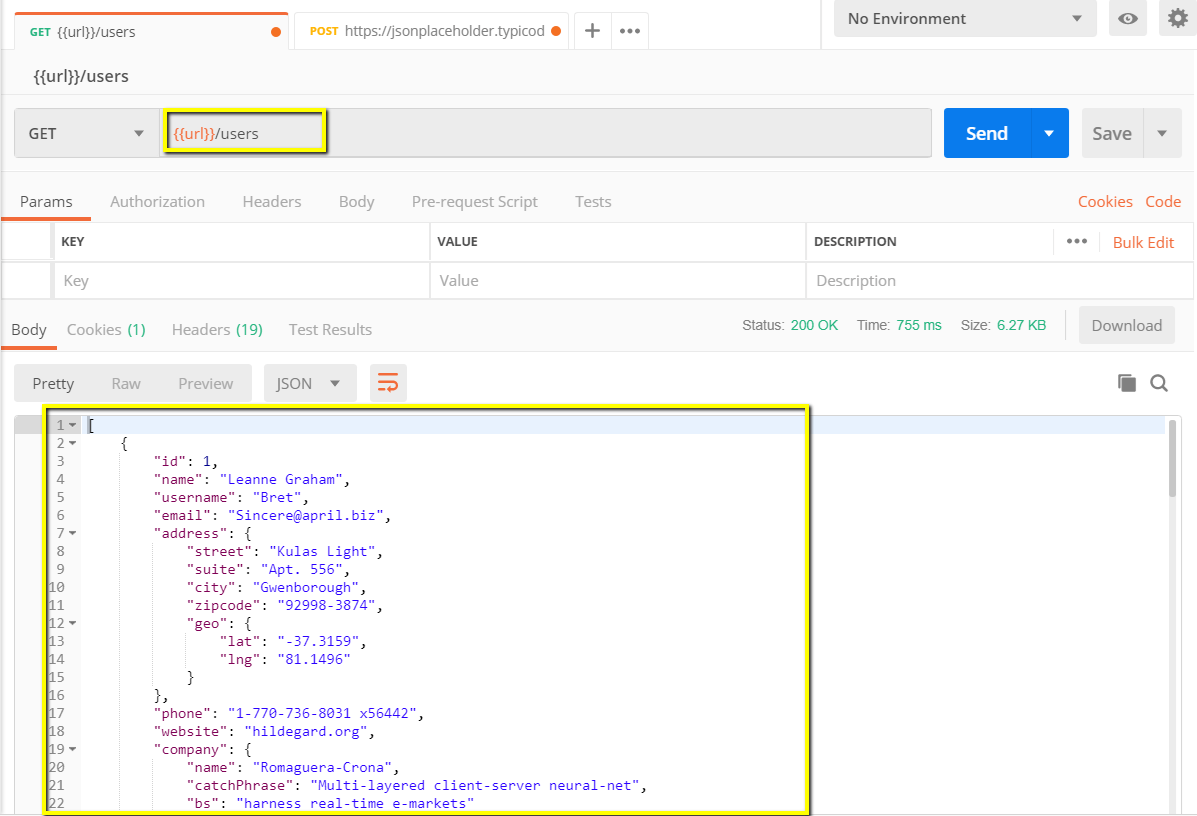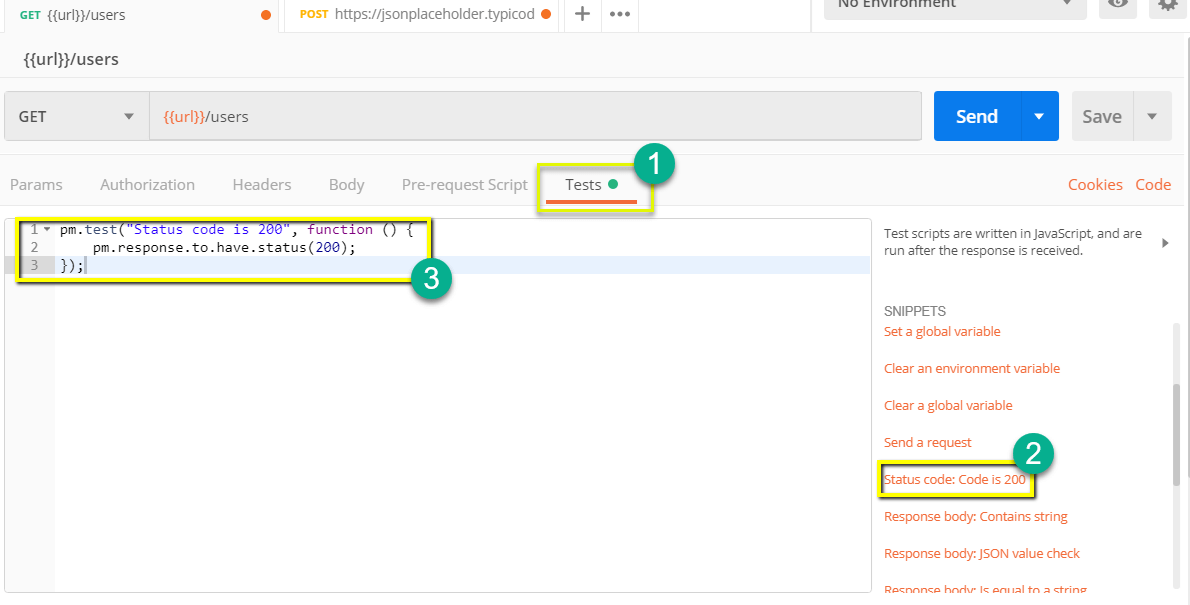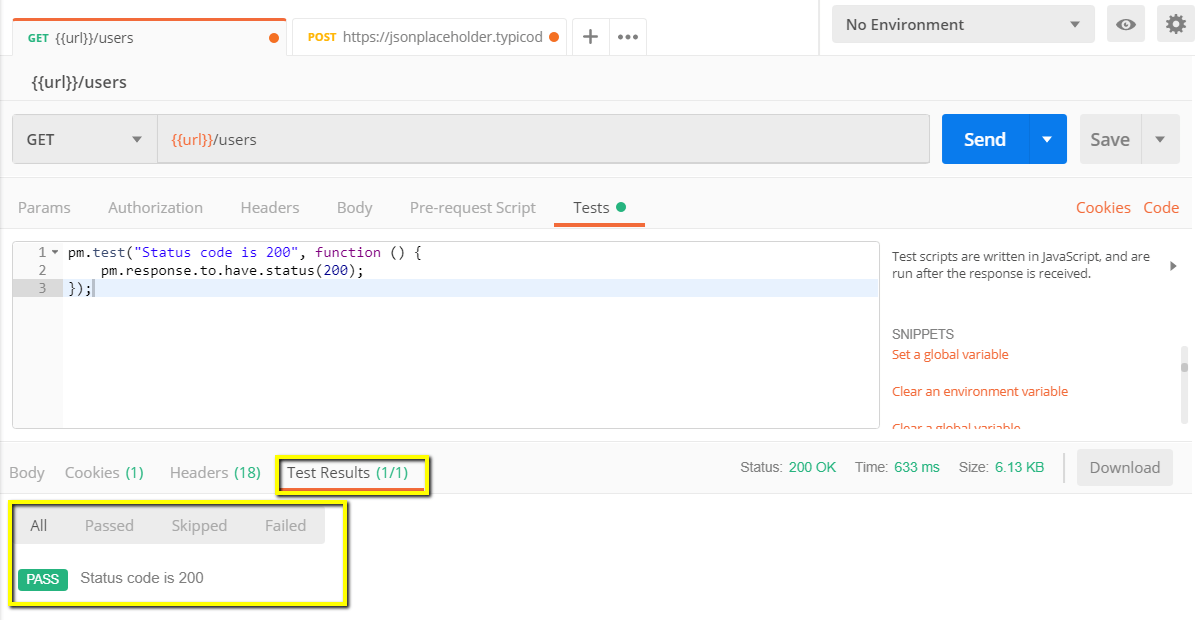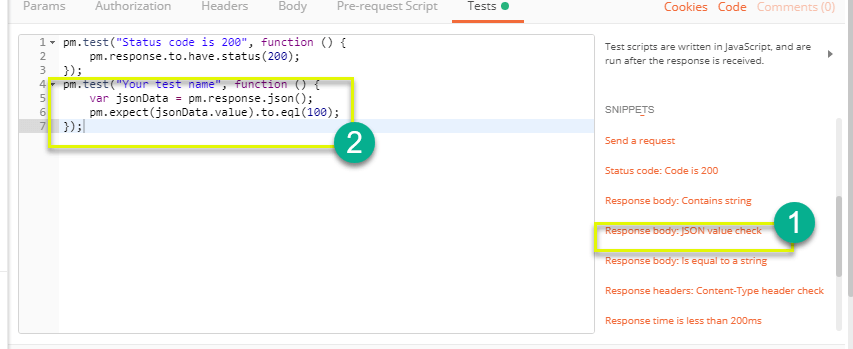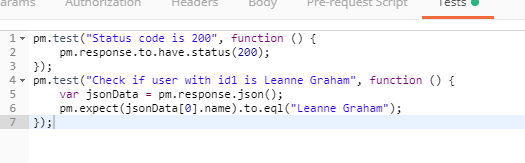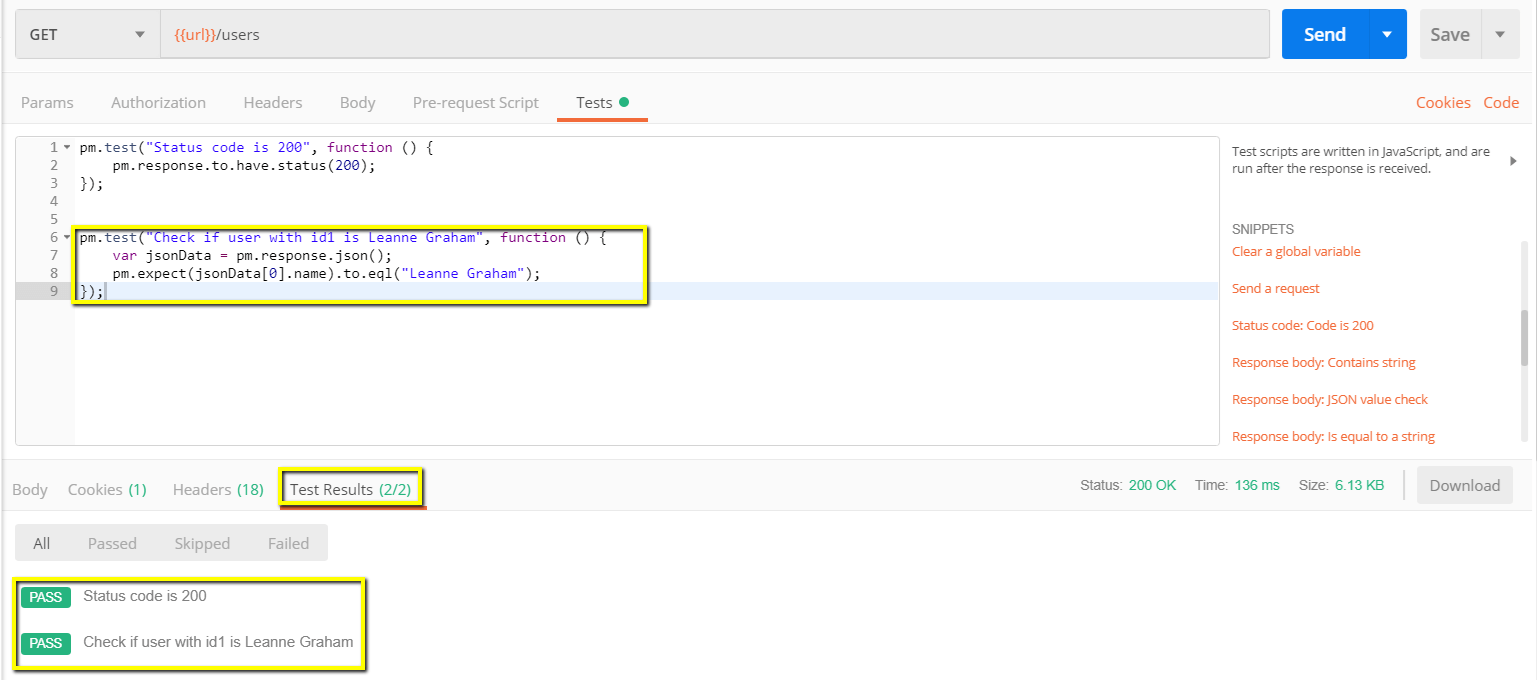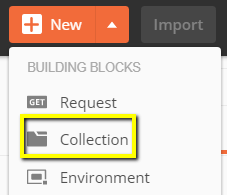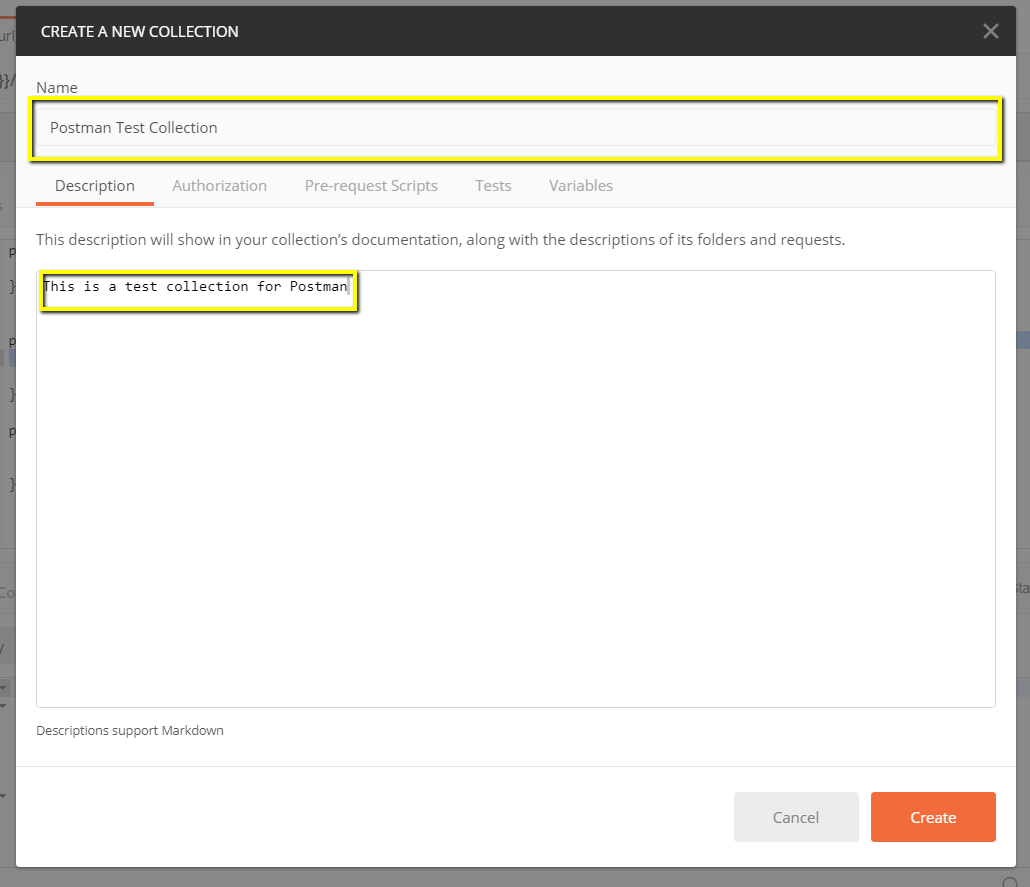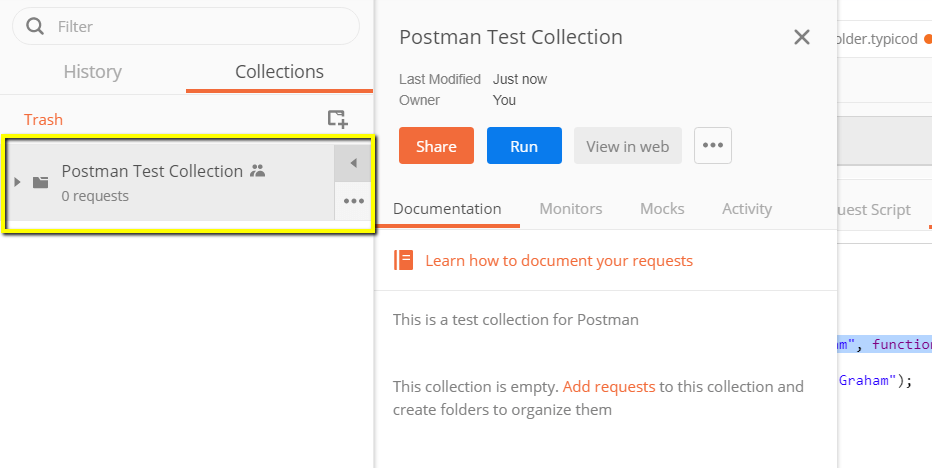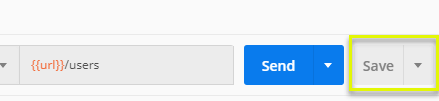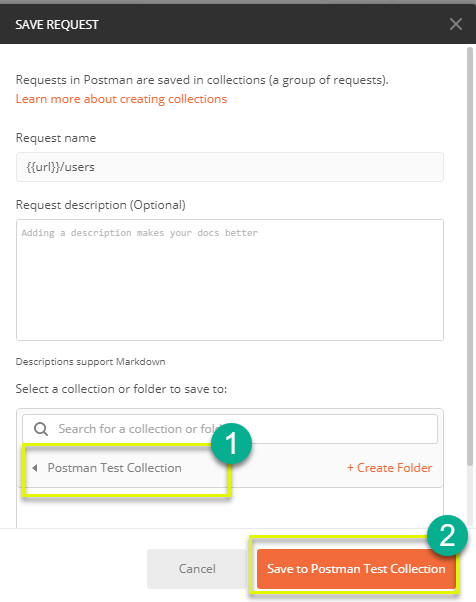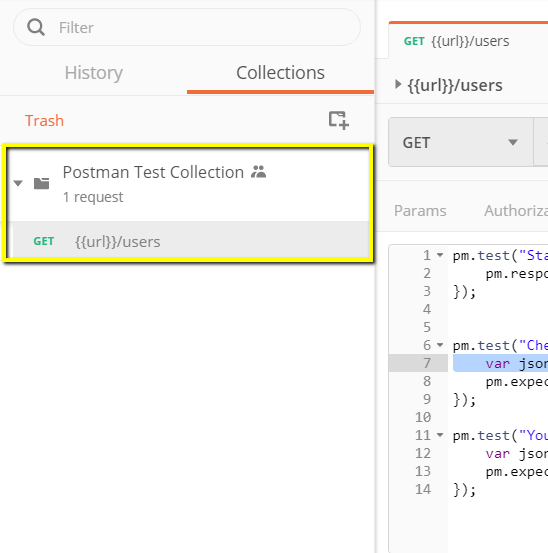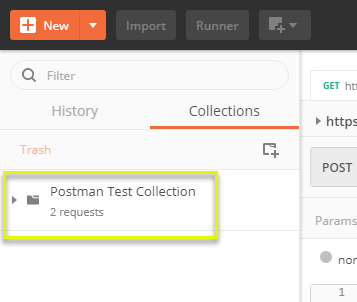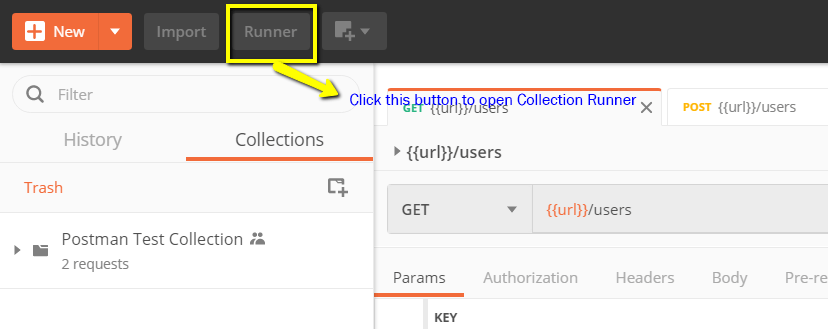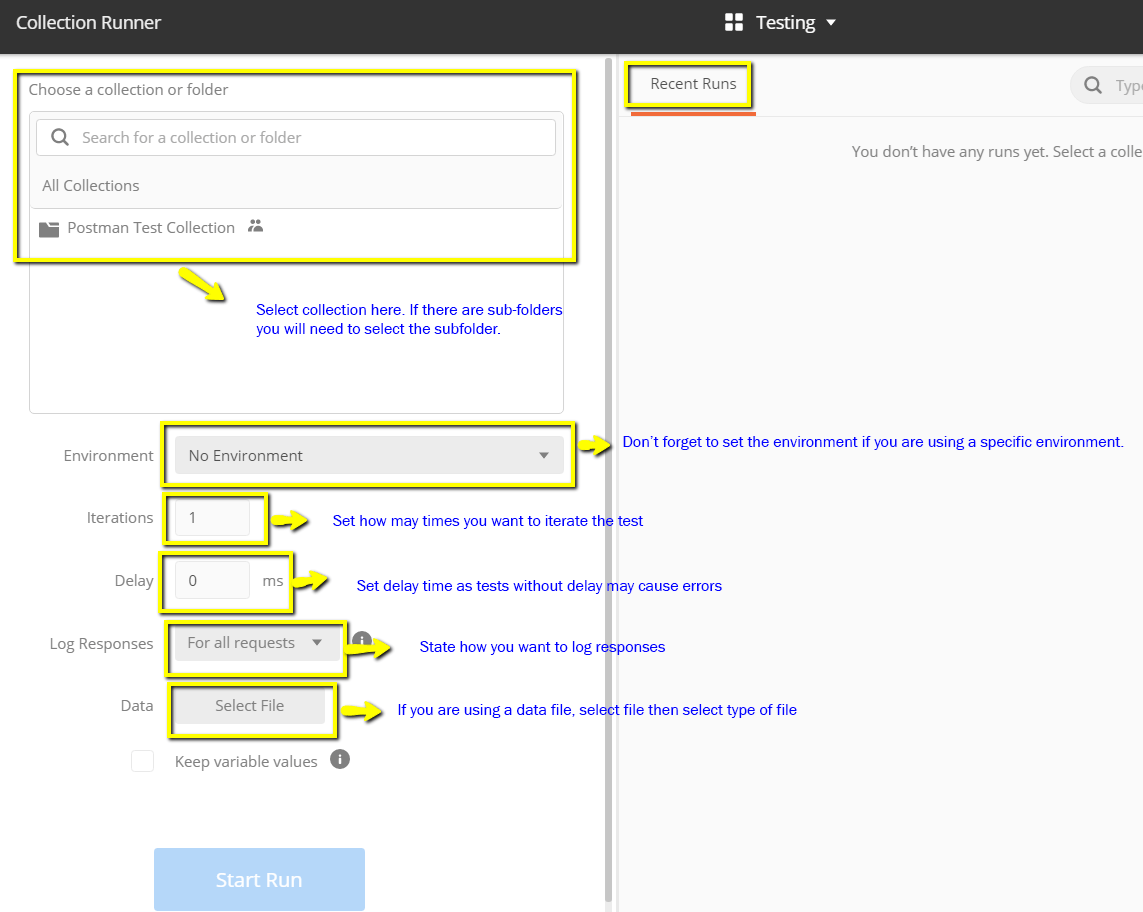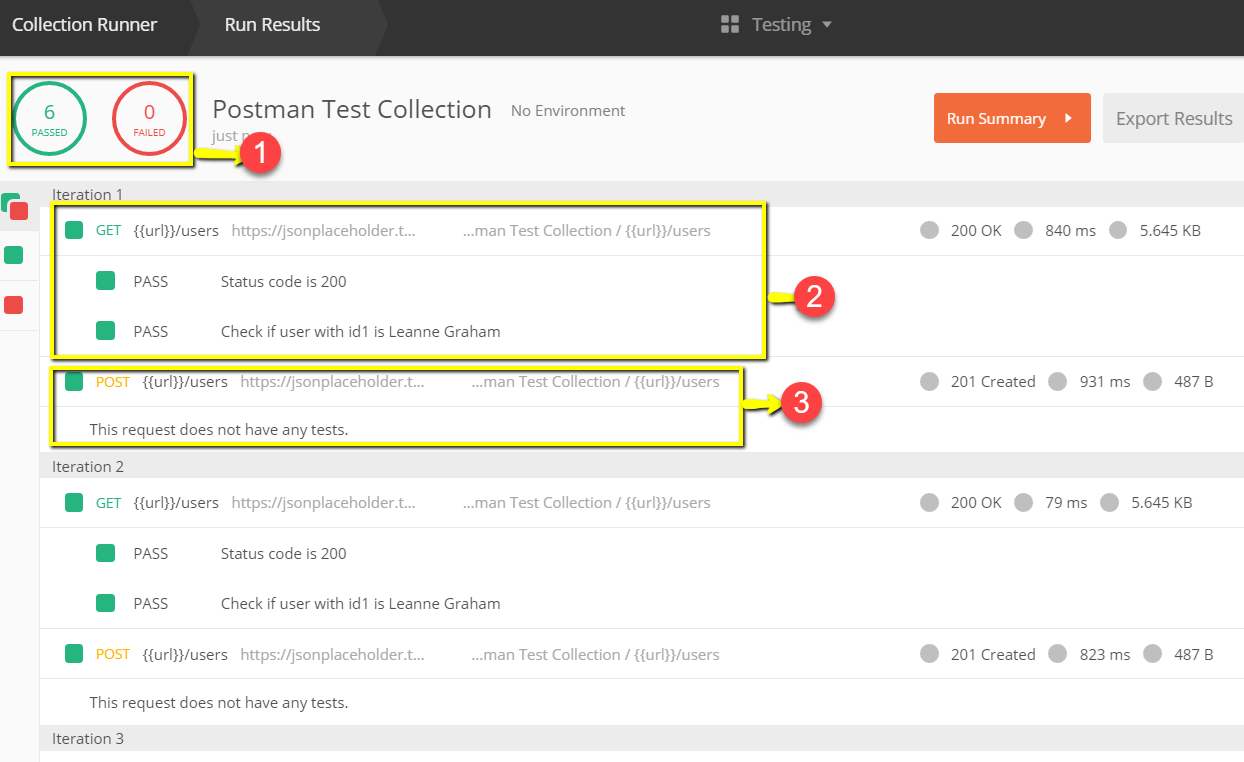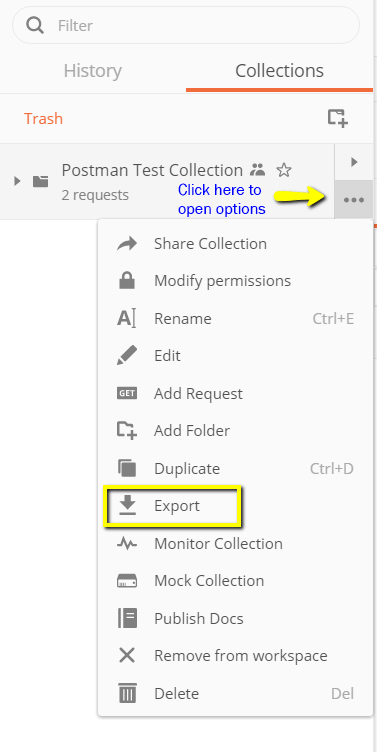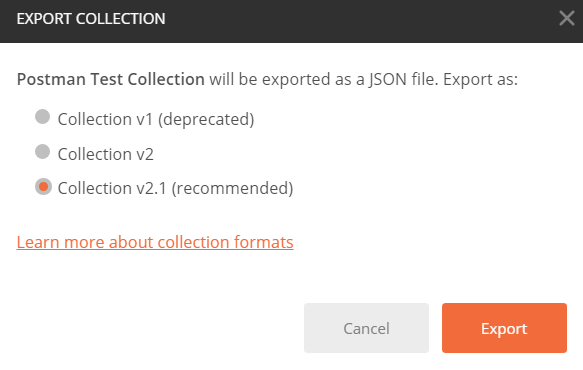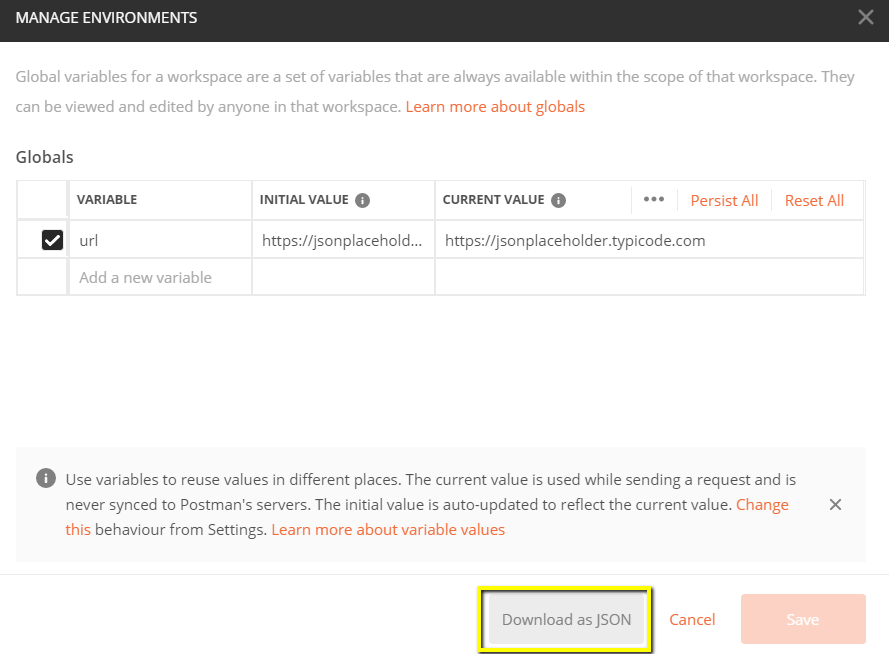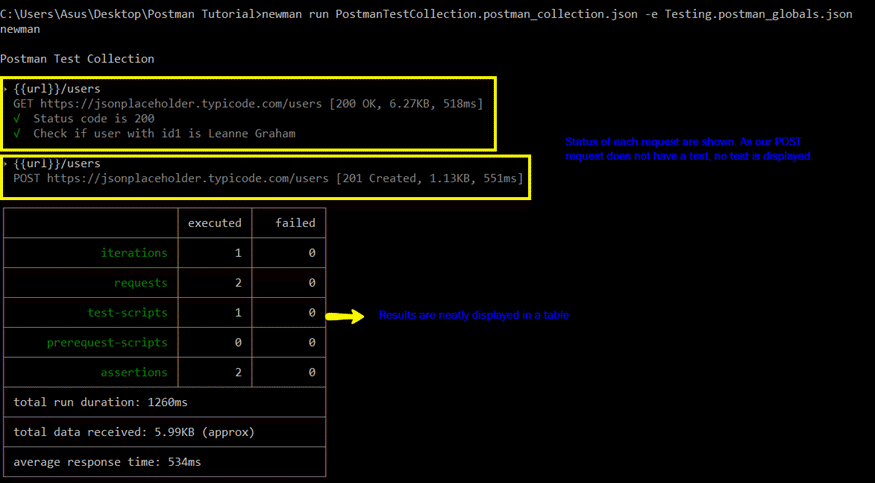Postman tutorial
Hvad er Postman?
Postman er et skalerbart API-testværktøj, der hurtigt integreres i CI/CD-pipeline. Det startede i 2012 som et sideprojekt af Abhinav Asthana for at forenkle API-arbejdsgangen i test og udvikling. API står for Application Programming Interface, som tillader softwareapplikationer at kommunikere med hinanden via API-kald.
Hvorfor brug Postman?
Med over 4 millioner brugere i dag, Postman Software er blevet et valgfrit værktøj af følgende årsager:
- Tilgængelighed – at bruge Postman værktøj, skulle man bare logge ind på deres egne konti, hvilket gør det nemt at få adgang til filer når som helst og hvor som helst, så længe en Postman programmet er installeret på computeren.
- Brug af samlinger – Postman lader brugere oprette samlinger til deres Postman API-kald. Hver samling kan oprette undermapper og flere anmodninger. Dette hjælper med at organisere dine testsuiter.
- Samarbejde – Samlinger og miljøer kan importeres eller eksporteres, hvilket gør det nemt at dele filer. Et direkte link kan også bruges til at dele samlinger.
- At skabe miljøer - At have flere miljøer hjælper med færre gentagelser af tests, da man kan bruge den samme samling, men til et andet miljø. Det er her parametrisering vil finde sted, som vi vil diskutere i yderligere lektioner.
- Oprettelse af tests – Testkontrolpunkter, såsom verifikation af vellykket HTTP-svarstatus, kan tilføjes til hver Postman API-kald, som hjælper med at sikre test dækning.
- Automatiseringstest – Gennem brugen af Collection Runner eller Newman kan test køres i flere iterationer, hvilket sparer tid til gentagne tests.
- Fejlretning – Postman konsollen hjælper med at kontrollere, hvilke data der er blevet hentet, hvilket gør det nemt at fejlfinde test.
- Kontinuerlig integration – Med sin evne til at understøtte kontinuerlig integration opretholdes udviklingspraksis.
Brugsvejledning Postman til at udføre API'er
Nedenfor er Postman Arbejdsplads. Lad os udforske processen trin for trin Brugsvejledning Postman og forskellige funktioner i Postman værktøj!
- Ny – Det er her, du vil oprette en ny anmodning, samling eller miljø.
- Import – Dette bruges til at importere en samling eller et miljø. Der er muligheder såsom import fra fil, mappe, link eller indsæt rå tekst.
- Runner – Automatiseringstest kan udføres gennem Collection Runner. Dette vil blive diskuteret yderligere i næste lektion.
- Åbn ny – Åbn en ny fane, Postman Window eller Runner Window ved at klikke på denne knap.
- Mit arbejdsområde – Du kan oprette et nyt arbejdsområde individuelt eller som et team.
- Inviter – Samarbejd på et arbejdsområde ved at invitere teammedlemmer.
- Historik – Tidligere anmodninger, som du har sendt, vil blive vist i Historik. Dette gør det nemt at spore handlinger, du har udført.
- Samlinger – Organiser din testpakke ved at oprette samlinger. Hver samling kan have undermapper og flere anmodninger. En anmodning eller mappe kan også duplikeres.
- Forespørgsel-fanen – Dette viser titlen på den anmodning, du arbejder på. Som standard vil "Untitled Request" blive vist for anmodninger uden titler.
- HTTP-anmodning – Hvis du klikker på dette, vises en rulleliste over forskellige anmodninger, såsom GET, POST, COPY, DELETE osv. I Postman API-testning, de mest brugte anmodninger er GET og POST.
- Request URL – Også kendt som et slutpunkt, det er her du vil identificere linket til hvor API’en kommunikerer med.
- Gem – Hvis der er ændringer til en anmodning, er det et must at klikke på Gem, så nye ændringer ikke går tabt eller overskrives.
- Params – Det er her, du vil skrive parametre, der er nødvendige for en anmodning, såsom nøgleværdier.
- Autorisation - For at få adgang til API'er kræves korrekt godkendelse. Det kan være i form af et brugernavn og adgangskode, ihændehaver-token osv.
- Overskrifter – Du kan indstille overskrifter såsom indholdstype JSON afhængigt af organisationens behov.
- Body - Det er her, man kan tilpasse detaljer i en anmodning, der almindeligvis bruges i POST-anmodning.
- Pre-request Script – Dette er scripts, der vil blive udført før anmodningen. Normalt bruges forudanmodningsscripts til indstillingsmiljøet for at sikre, at testene køres i det korrekte miljø.
- Tests – Disse er scripts, der udføres under anmodningen. Det er vigtigt at have test, da det opsætter kontrolpunkter for at verificere, om svarstatus er ok, hentede data er som forventet og andre tests.
Arbejde med GET-anmodninger
Hent anmodninger bruges til at hente information fra den givne URL. Der vil ikke blive foretaget ændringer i slutpunktet.
Vi vil bruge følgende URL til alle eksempler i dette Postman tutorial https://jsonplaceholder.typicode.com/users
I arbejdsrummet
- Indstil din HTTP-anmodning til GET.
- Indtast link i URL-anmodningsfeltet
- Klik på Send
- Du vil se 200 OK-meddelelse
- Der skal være 10 brugerresultater i brødteksten, som indikerer, at din test er kørt vellykket.
* Bemærk: Der kan være tilfælde, hvor Get Postman anmodningen kan være mislykket. Det kan skyldes en ugyldig anmodnings-URL eller godkendelse er nødvendig.
Arbejde med POST-anmodninger
Indlægsanmodninger er forskellige fra Hent anmodning, da der er datamanipulation, hvor brugeren tilføjer data til slutpunktet. Lad os nu tilføje vores egen bruger ved at bruge de samme data fra den forrige tutorial i Get request.
Trin 1) Klik på en ny fane for at oprette en ny anmodning.
Trin 2) I den nye fane
- Indstil din HTTP-anmodning til POST.
- Indtast det samme link i anmodnings-url: https://jsonplaceholder.typicode.com/users
- skifte til fanen Body
Trin 3) I kroppen,
- Klik rå
- Vælg JSON
Trin 4) Kopiér og indsæt kun ét brugerresultat fra den tidligere hent-anmodning som nedenfor. Sørg for, at koden er blevet kopieret korrekt med parrede krøllede seler og parenteser. Skift id til 11 og navn til et hvilket som helst ønsket navn. Du kan også ændre andre detaljer såsom adressen.
[
{
"id": 11,
"name": "Krishna Rungta",
"username": "Bret",
"email": "Sincere@april.biz",
"address": {
"street": "Kulas Light",
"suite": "Apt. 556",
"city": "Gwenborough",
"zipcode": "92998-3874",
"geo": {
"lat": "-37.3159",
"lng": "81.1496"
}
},
"phone": "1-770-736-8031 x56442",
"website": "hildegard.org",
"company": {
"name": "Romaguera-Crona",
"catchPhrase": "Multi-layered client-server neural-net",
"bs": "harness real-time e-markets"
}
}
]
* Bemærk: Online Post-anmodning skal have det korrekte format for at sikre, at de anmodede data vil blive oprettet. Det er en god praksis at bruge Get first til at kontrollere anmodningens JSON-format. Du kan bruge værktøjer som f.eks https://jsonformatter.curiousconcept.com/
Trin 5) Dernæst
- Klik på Send.
- Status: 201 Oprettet skal vises
- Udsendte data vises i kroppen.
Sådan parametriseres anmodninger
Dataparameterisering er en af de mest nyttige funktioner i Postman. I stedet for at oprette de samme anmodninger med forskellige data, kan du bruge variabler med parametre. Disse data kan være fra en datafil eller en miljøvariabel. Parametrisering hjælper med at undgå gentagelse af de samme tests og iterationer kan bruges til automatiseringstest.
Parametre oprettes ved brug af dobbelte krøllede parenteser: {{eksempel}}. Lad os tage et kig på et eksempel på brug af parametre i vores tidligere anmodning:
Lad os nu oprette en parametreringshent-anmodning.
Trin 1)
- Indstil din HTTP-anmodning til GET
- Indtast dette link: https://jsonplaceholder.typicode.com/users. Erstat den første del af linket med en parameter såsom {{url}}. Anmodnings-url skal nu være {{url}}/brugere.
- Klik send.
Der bør ikke være noget svar, da vi ikke har indstillet kilden til vores parameter.
Trin 2) For at bruge parameteren skal du indstille miljøet
- Klik på øjenikonet
- Klik på rediger for at indstille variablen til et globalt miljø, som kan bruges i alle samlinger.
Trin 3) I variabel,
- sæt navnet til url'en, som er https://jsonplaceholder.typicode.com
- klik på Gem.
Trin 4) Klik på Luk, hvis du ser det næste skærmbillede
Trin 5) Gå tilbage til din Hent anmodning, og klik derefter på send. Der skulle nu være resultater for din anmodning.
* Bemærk: Sørg altid for, at dine parametre har en kilde såsom en miljøvariabel eller datafil for at undgå fejl.
Sådan opretter du Postman Tests
Postman Tests er JavaScriptkoder tilføjet til anmodninger, der hjælper dig med at verificere resultater såsom succesfuld eller mislykket status, sammenligning af forventede resultater osv. Det starter normalt med pm.test. Det kan sammenlignes med hævder, verificere kommandoer, der er tilgængelige i andre værktøjer.
Lad os gøre noget grundlæggende API-test ved brug af Postman for vores parameteriseringsanmodninger fra forrige lektion.
Trin 1) Gå til din GET-brugeranmodning fra det forrige selvstudie.
- Skift til fanen tests. På højre side er kodestykker.
- Fra uddragssektionen skal du klikke på "Statuskode: Koden er 200".
Ruden udfyldes automatisk
Trin 2) Klik nu på Send. Testresultatet skulle nu blive vist.
Trin 3) Gå tilbage til testfanen, og lad os tilføje endnu en test. Denne gang vil vi sammenligne det forventede resultat med det faktiske resultat.
Fra uddragssektionen skal du klikke på "Response body:JSON value check". Vi vil tjekke, om Leanne Graham har bruger-id 1.
Trin 4)
- Erstat "Your Test Name" fra koden med "Check if user with id1 is Leanne Graham", så testnavnet specificerer præcis, hvad vi vil teste.
- Erstat jsonData.value med jsonData[0].name. For at få stien, tjek brødteksten i Få resultat tidligere. Da Leanne Graham er bruger-id 1, er jsonData i det første resultat, som skal starte med 0. Hvis du vil have det andet resultat, skal du bruge jsonData[1] og så videre til efterfølgende resultater.
- Indtast "Leanne Graham" i eql
pm.test("Check if user with id1 is Leanne Graham", function () {
var jsonData = pm.response.json();
pm.expect(jsonData[0].name).to.eql("Leanne Graham");
});
Trin 5) Klik send. Der skulle nu være to beståede testresultater for din anmodning.
* Bemærk: Der er forskellige slags tests, der kan oprettes i Postman. Prøv at udforske værktøjet og se, hvilke tests der passer til dine behov.
Sådan opretter du samlinger
Samlinger spiller en vigtig rolle i organiseringen af testsuiter. Det kan importeres og eksporteres, hvilket gør det nemt at dele samlinger mellem teamet. I denne vejledning lærer vi, hvordan du opretter og udfører en samling.
Lad os starte med at oprette en samling:
Trin 1) Klik på knappen Ny i øverste venstre hjørne af siden.
Trin 2) Vælg Samling. Vinduet Opret samling skulle dukke op.
Trin 3) Indtast det ønskede samlingsnavn og beskrivelse, og klik derefter på Opret. Der skulle nu oprettes en samling.
Trin 4) Gå tilbage til den forrige Hent anmodning. Klik på Gem
Trin 5)
- Type Postman Prøvesamling.
- Klik på Gem til Postman Prøvesamling
Trin 6) Postman testsamling skulle nu indeholde én anmodning.
Trin 7) Gentag trin 4-5 for den forrige post-anmodning, så indsamlingen nu vil have to anmodninger.
Sådan kører du samlinger ved hjælp af Collection Runner
Der er to måder at køre en samling på, som er Collection Runner og Newman. Lad os starte med at udføre indsamlingen i Collection Runner.
Trin 1) Klik på knappen Runner, der findes øverst på siden ved siden af knappen Importer.
Trin 2) Collection Runner-siden skal vises som nedenfor. Nedenfor følger en beskrivelse af forskellige felter
Trin 3) Kør din Postman Testopsamling ved at opsætte følgende:
- Vælg Postman testsamling - Indstil iterationer som 3
- Indstil forsinkelse til 2500 ms
- Klik på Kør Postman Test... knap
Trin 4) Siden Kørresultater skal vises, når du har klikket på knappen Kør. Afhængigt af forsinkelsen bør du se testene, mens de udføres.
- Når testene er afsluttet, kan du se teststatus, om den er bestået eller ikke bestået, og resultaterne pr. iteration.
- Du kan se Pass-status for Hent anmodninger
- Da vi ikke havde nogen test til Post, skulle der være en besked om, at anmodningen ikke havde nogen test.
Du kan se, hvor vigtigt det er, at der er test i dine anmodninger, så du kan verificere HTTP-anmodningsstatus, hvis det lykkes, og dataene er oprettet eller hentet.
Sådan kører du samlinger ved hjælp af Newman
En anden måde at køre en samling på er via Newman. De vigtigste forskelle mellem Newman og Collection Runner er følgende:
- Newman er en tilføjelse til Postman. Du skal installere det separat fra Native-appen.
- Newman bruger kommandolinjen, mens Collection Runner har en GUI.
- Newman kan bruges til kontinuerlig integration.
Gør følgende for at installere Newman og køre vores samling fra den:
Trin 1) Installer nodejs ved hjælp af dette link: http://nodejs.org/download/
Trin 2) Åbn kommandolinjen og indtast
npm install -g newman
Newman skulle nu være installeret på din computer.
Trin 3) Når Newman er blevet installeret, lad os gå tilbage til vores Postman arbejdsområde. Klik på de tre prikker i boksen Samlinger. Indstillinger skulle nu vises. Vælg Eksporter.
Trin 4) Vælg Eksporter samling som samling v2.1 (anbefalet), og klik derefter på Eksporter.
Trin 5) Vælg den ønskede placering og klik derefter på Gem. Det er tilrådeligt at oprette en specifik mappe til din Postman tests. En samling skal nu eksporteres til dit valgte lokale bibliotek.
Trin 6) Vi bliver også nødt til at eksportere vores miljø. Klik på øjeikonet ved siden af miljø-rullelisten i Global, vælg Download som JSON. Vælg den ønskede placering og klik derefter på Gem. Det er tilrådeligt, at miljøet er i samme mappe som din samling.
Trin 7) Miljøet skal nu eksporteres til det samme lokale bibliotek som Collection.
Trin 8) Gå nu tilbage til kommandolinjen og skift mappen til hvor du har gemt samlingen og miljøet.
cd C:\Users\Asus\Desktop\Postman Tutorial
Trin 9) Kør din samling ved hjælp af denne kommando:
newman run PostmanTestCollection.postman_collection.json -e Testing.postman_globals.json
Kørselsresultater skulle nu vises som nedenfor.
Til vejledning er en reference til nogle grundlæggende Newman-koder til udførelse:
- Kør kun en samling. Dette kan bruges, hvis der ikke er nogen miljø- eller testdatafilafhængighed.
- Kør en samling og miljø. -e-indikatoren er for miljø.
- Kør en samling med ønsket nr. af iterationer.
- Kør med datafil.
- Indstil forsinkelsestid. Dette er vigtigt, da test kan mislykkes, hvis det køres uden forsinkelse på grund af, at anmodninger startes, uden at den tidligere anmodning fuldfører behandlingen på slutpunktsserveren.
newman run <collection name>
newman run <collection name> -e <environment name>
newman run <collection name> -n <no.of iterations>
newman run <collection name> --data <file name> -n <no.of iterations> -e <environment name>
newman run <collection name> -d <delay time>
Vores Postman guide til interviewspørgsmål vil hjælpe dig med at knække interviewet og hjælpe dig med at få dit drømmejob til softwaretest.
Resumé
- API-test ved hjælp af Postman: Postman er en applikation til test af API'er. Postman er et af de mest populære værktøjer, der bruges i API-testning ved at sende anmodninger til webserveren og få svaret tilbage
- Tilgængelighed, brug af samlinger, samarbejde, kontinuerlig integration er nogle af nøglefunktionerne at lære i Postman
- Det anbefales, at du opretter en konto i Postman, så dine samlinger er tilgængelige online
- Du kan parametrere anmodning i Postman
- Du kan oprette tests for at bekræfte en postbudsanmodning
- Samlinger kan køres ved hjælp af Newman eller Collection Runner